Não é irritante quando as pessoas usam seu PC sem sua permissão?? Você já deixou seu computador por um minuto e alguém começou a usá-lo do nada?? Para evitar situações como essas é muito importante que você mantenha seu PC bloqueado. Se você deixar seu computador desbloqueado, qualquer pessoa poderá entrar e brincar com suas informações confidenciais, o que certamente não é algo que você deseja que aconteça. Manter seu PC bloqueado manterá suas informações pessoais, arquivos, contas sociais e outras coisas importantes protegidas contra ataques.
Neste artigo, discutimos algumas das melhores maneiras de bloquear seu PC. Felizmente, o Windows forneceu aos seus usuários métodos simples e fáceis para bloquear seus PCs.. Eles são rápidos e fáceis de seguir. Vamos dar uma olhada neles.
Bloqueie seu PC com senha
Você pode bloquear seu PC rapidamente, somente se estiver protegido por senha. To put a password on your computer Settings >> Accounts >> Sign-in options >> password.
Coloque uma senha segura e exclusiva, o que não é óbvio e você não a usa como nenhuma de suas outras senhas. Crie uma senha forte.
Agora vamos ver algumas maneiras de bloquear rapidamente o seu computador.
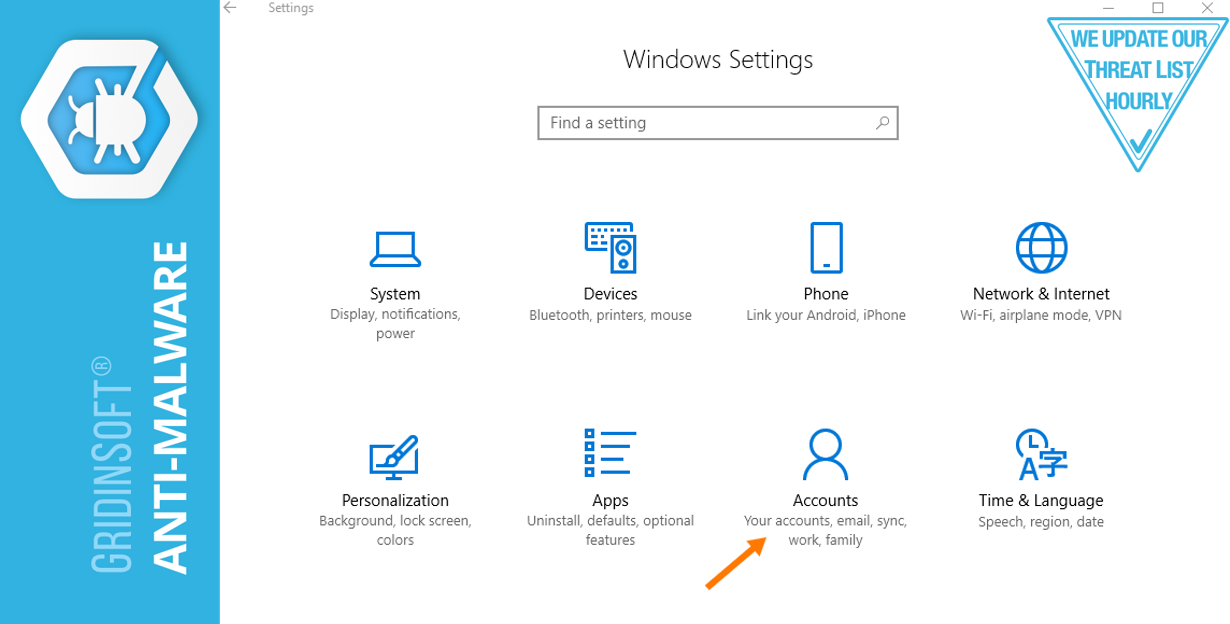
Use seu teclado
A maneira mais rápida e fácil de bloquear rapidamente o computador quando você se levanta da mesa é pressionar TECLA WINDOWS + L. Ele bloqueará imediatamente o seu computador e você não precisará perder mais tempo, pressionando ALT+CTRL+DELETE. Este método leva mais tempo e quando você não tem tempo a perder basta pressionar duas teclas e pronto.
Depois de pressionar este atalho ao ligar o computador, você terá que colocar a senha novamente.

Um tempo limite
O atalho para bloquear o computador é uma boa opção, mas e quando você se esquece de clicar no atalho. Não se preocupe, há uma solução para isso também. Quando você se esquece de pressionar os botões de atalho, as janelas podem bloquear rapidamente o seu computador antes do horário padrão para bloquear automaticamente. Existe um pequeno truque para fazer isso.
Vá para Configurações do Windows 10 e pesquise protetores de tela. Agora clique em ALTERAR PROTETOR DE TELA. Agora você deve estar pensando que precisará habilitar seu protetor de tela para usar este método, mas confie em mim, você não. Basta acompanhar.
Quando você clica em ALTERAR PROTETOR DE TELA, você verá uma janela aparecer, nesta janela selecione um protetor de tela. Em seguida, selecione o número de minutos após os quais deseja que o protetor de tela seja ativado.
Aqui se você selecionar a opção NENHUMA (como protetor de tela), O Windows bloqueará automaticamente o seu computador em vez de exibir o protetor de tela.
OBSERVAÇÃO: Você deve selecionar ON RESUME, EXIBIR TELA DE LOGIN, caixa de seleção para que quando o PC acordar, requer uma senha para fazer login.
Selecione um horário ideal porque muito curto pode incomodá-lo, bloqueando o computador muito rápido, mesmo quando você está no computador. Por outro lado, muito tempo tornará seu computador inseguro. Uma vez por aí 3 minutos será uma boa escolha. No entanto, você pode verificar várias vezes e escolher o que melhor atende às suas necessidades.
Agora seu computador estará seguro quando você não estiver lá e o manterá protegido contra o uso de qualquer pessoa indesejada.
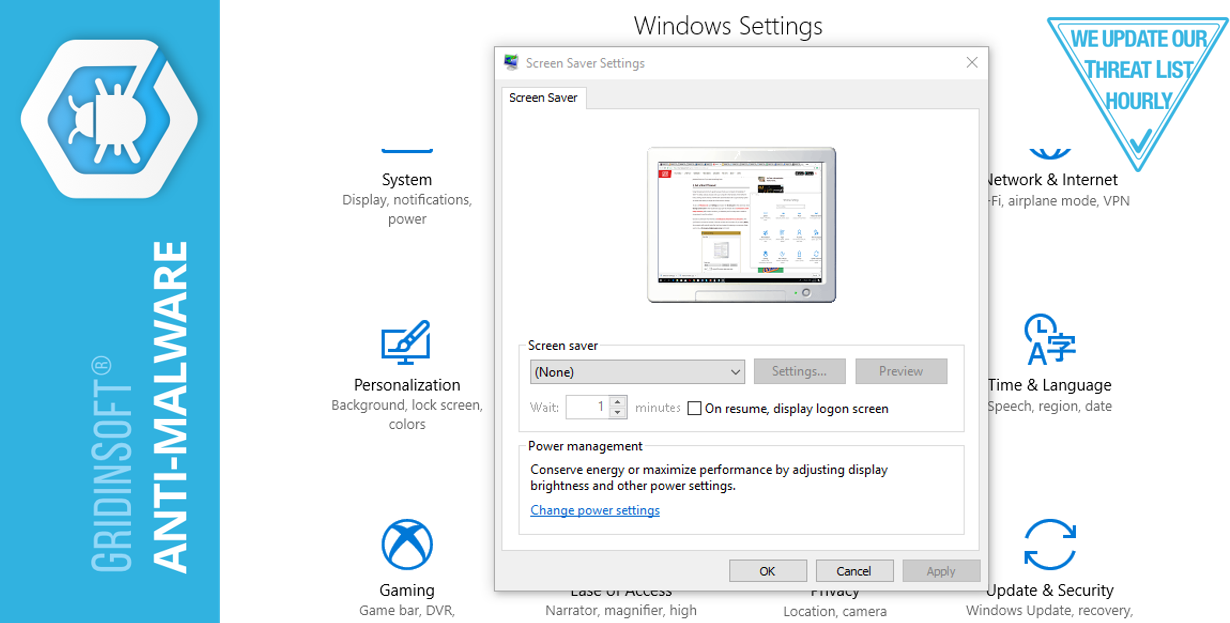
As janelas 10 relógio dinâmico
Agora, isso é algo que o Windows acaba de atualizar, se você tiver a versão mais recente do Windows, então você pode usar esta atualização imediatamente,
Para usar esta atualização, seu computador deve estar emparelhado via Bluetooth com seu telefone ou algum outro dispositivo. Agora vá para ConfiguraçõesContasOpções de login. Aqui você deverá ver um cabeçalho chamado DYNAMICLOCK, aqui você verá uma opção chamada Permitir que o Windows detecte quando você estiver ausente e bloqueie automaticamente o dispositivo. Marque esta caixa.
Com esse recurso, seu computador será bloqueado automaticamente após perder a conexão Bluetooth. Recomenda-se que você configure a conexão Bluetooth com um dispositivo que você carrega consigo, como seu telefone.
Quando você está sentado na mesa e o telefone está com você e a conexão Bluetooth está configurada, o computador não irá bloquear. Assim que você sair da mesa e a conexão for interrompida, seu computador será bloqueado. Ótimo, não é?

Use serviços de terceiros
O Windows é um serviço em constante atualização, e há algumas coisas que ainda precisam funcionar. Então, onde o Windows fica um pouco para trás, temos alguns desenvolvedores extremamente inteligentes preenchendo a lacuna. Uma série de ferramentas gratuitas foram desenvolvidas para manter seu PC seguro e bloqueado no tempo. algumas das melhores ferramentas que têm sido amplamente utilizadas estão listadas abaixo.
1. Bloquear meu PC
Lock my PC é um ótimo software se você não deseja o USB como método de segurança, mas ainda está procurando algumas opções avançadas de bloqueio para o seu PC.
Este software permitirá que você desative o mouse e as unidades de disco e substitua a tela de bloqueio padrão do Windows. Você pode configurar suas próprias teclas de atalho para acionar o bloqueio. Você também pode tornar a tela de bloqueio transparente. Outra ótima opção que oferece é desligar o computador depois que a tela de bloqueio estiver ativa por um determinado período de tempo.
2. Predador
A tecnologia da computação fez algumas coisas notáveis. Agora você também pode bloquear facilmente seu computador com seu flash USB. Graças a este software Predator, faz todo o trabalho de graça.
Neste método, seu USB funcionará como uma chave para o seu computador. O computador não funcionará a menos ou até que a chave seja inserida nele.
Você pode usar este método quando precisar da segurança mais crítica para o seu PC. O Predator não só causa um alarme em caso de senha errada, ele também mantém um registro dessas senhas. Não pode ser eliminado através do gerenciador de tarefas.
Então agora, quando você precisar sair bem rápido, basta retirar o USB e não haverá ninguém que possa espiar seu computador agora. Você está pronto para ir.
Mas mantenha a chave segura também.
3. Bloqueio Azul
Se você não estiver atualizado para o Windows 10 então talvez você não consiga usar o recurso de relógio dinâmico diretamente. No entanto, Bluelock permite que você use esse recurso mesmo se estiver usando o Windows 7 ou 8.1.
É uma ferramenta fácil de usar, que simplesmente permite emparelhar seu computador com um dispositivo Bluetooth. você pode então escolher o tempo após o qual deseja que seu computador seja bloqueado após perder a conexão Bluetooth. E é isso, agora funciona exatamente como um relógio dinâmico. Não se sinta mais excluído, certo?

Estas são algumas ótimas maneiras de manter seu PC bem protegido e protegido contra ataques externos. Nos tempos atuais, quando temos quase todos os nossos dados pessoais e importantes salvos em nossos computadores, é importante mantermos o sistema seguro e protegido.
Esses ótimos métodos ajudarão você a manter seu PC seguro em diferentes condições. Para métodos rápidos você tem o atalho de teclado, para segurança crítica, USB é a melhor maneira e para outras opções avançadas, o Lock My PC funciona muito bem.
Mantenha seu PC e suas informações seguras e protegidas.

